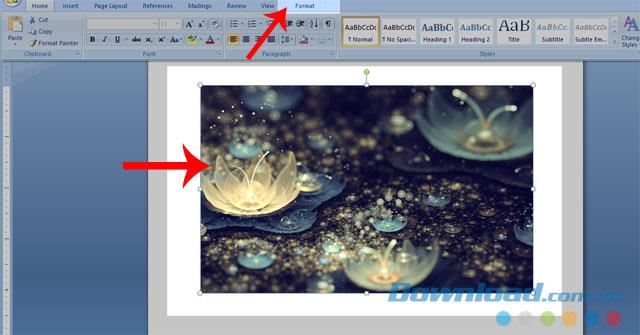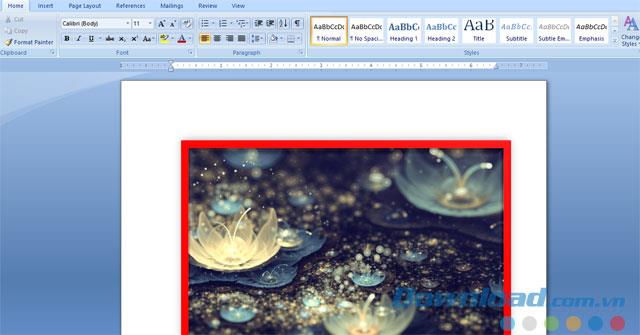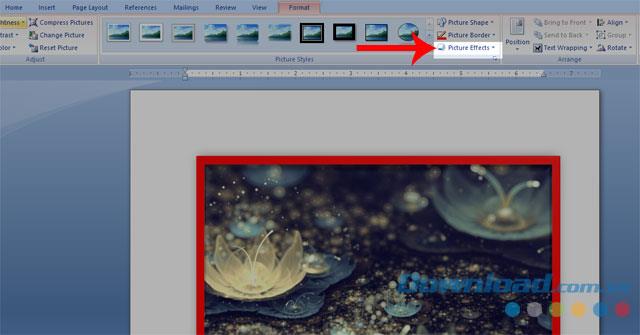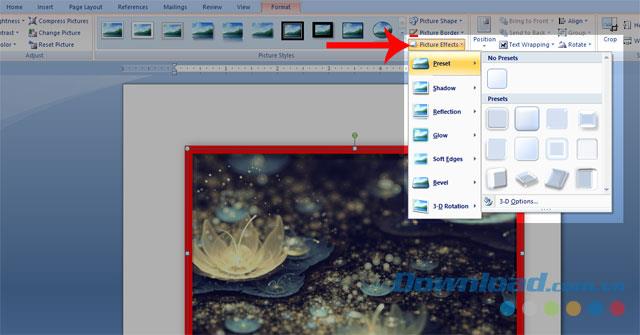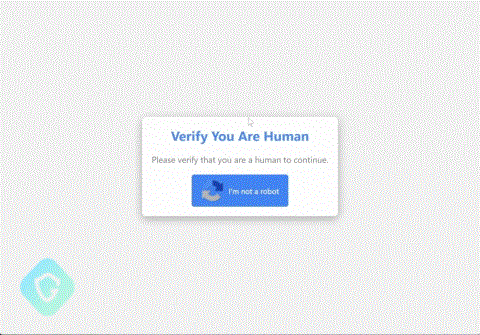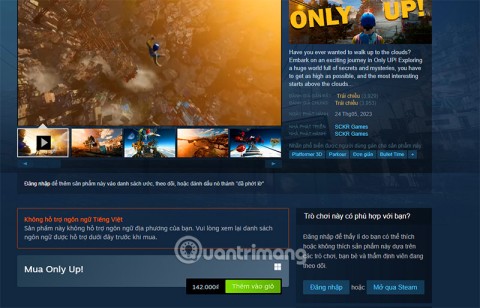Actuellement, Microsoft Word est un logiciel indispensable dans l'ordinateur de chacun, il nous permet d'éditer facilement et rapidement des documents et pas besoin d'écrire à la main comme auparavant.
En plus de taper, Word nous permet également d'insérer des images dans du texte, mais vous devez parfois rendre vos photos plus uniques et plus belles. Pour aider tout le monde à le faire, nous vous invitons à suivre l'article sur la création de cadres et d'effets pour les images dans Word .
Télécharger Microsoft Office 2016 Télécharger Microsoft Office 2019
Comment créer des cadres et des effets pour des images dans Word
1. Comment cadrer une photo dans Word
Étape 1: La première chose que nous devons faire est de cliquer sur l'image que nous voulons encadrer.
Étape 2: Dans la barre de menus, cliquez sur Format . Cet élément n'apparaît que lorsque les gens cliquent sur l'image.
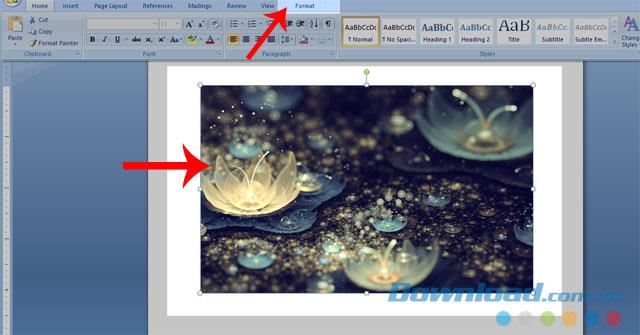
Étape 3: choisissez le cadre photo que vous souhaitez créer pour vos images dans la section Styles d'image .

Étape 4: Après avoir créé le cadre photo, pour pouvoir changer sa couleur, cliquez sur l'élément Bordure d'image et sélectionnez la couleur souhaitée.

Voici le résultat après l'implémentation.
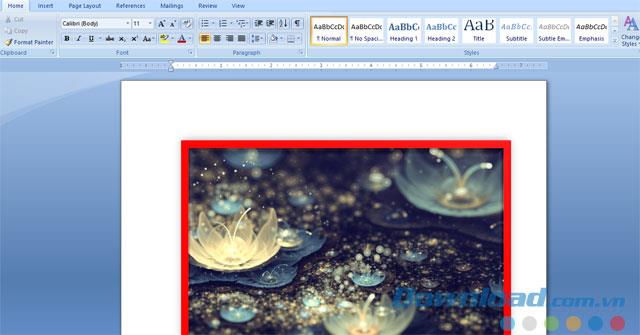
2. Instructions pour ajouter des effets aux images dans Word
Étape 1: Toujours au format , cliquez sur Effets d'image .
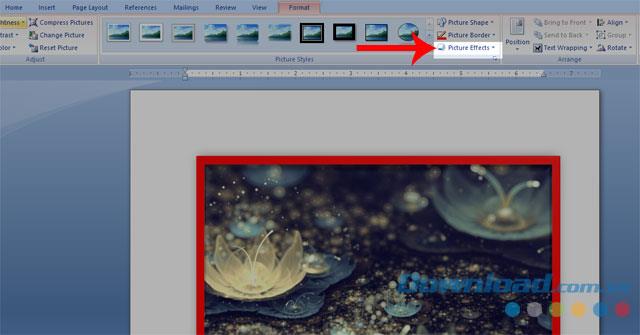
Étape 2: Choisissez le type d'effet que les gens veulent faire.
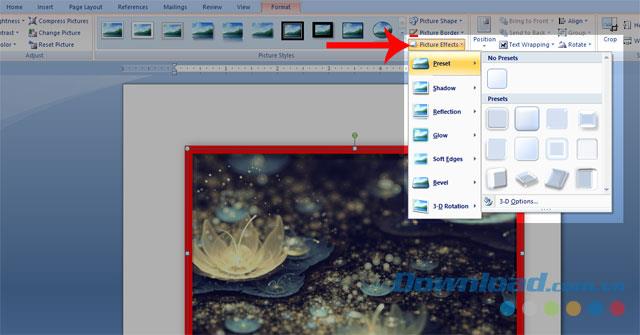
Voici les résultats après avoir suivi les étapes.

Ce qui précède est un guide pour créer des cadres et des effets pour les images dans Word, en espérant qu'une fois cet article terminé, les gens pourront facilement transformer les photos de leurs documents en plus belles et uniques.
En outre, vous pouvez également consulter d'autres articles tels que: Instructions pour créer une zone de texte dans Microsoft Word , Instructions pour insérer des images d'arrière-plan dans Microsoft Word , Comment créer des bordures pour des pages sur Word , ....
Je vous souhaite une mise en œuvre réussie!